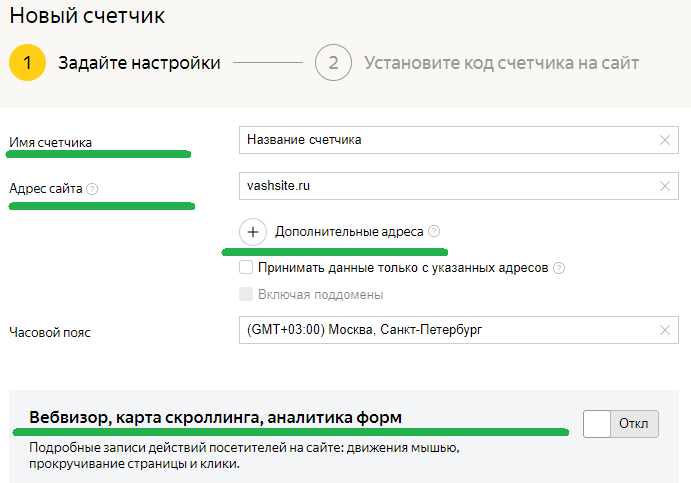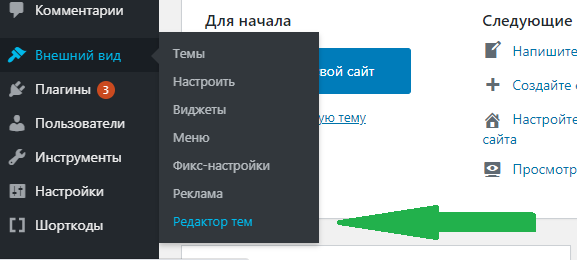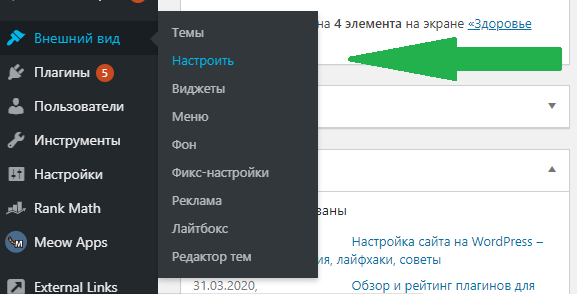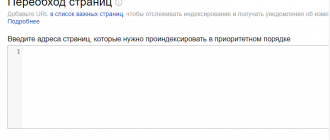Обновлено: 15 сентября 2021
В этой статье я расскажу, как добавить счетчик Яндекс Метрика на сайт WordPress. Хотя, так же добавляется счетчик посещений Google Analytics и любой другой. Пошагово опишу, как и где получить коды счетчика. Всего рассмотрим 4 способа их добавления. У каждого есть плюсы и минусы, какой выбрать – решать вам.
Как узнать код счетчика Яндекс Метрика
Для получения кода Яндекс Метрики нужно зарегистрировать сайт. Если нет аккаунта в Yandex, создайте его. Затем перейдите по ссылке https://metrika.yandex.ru/. Вверху слева нажмите кнопку «Добавить счетчик»:
Вас перебросит на страницу создания счетчика. В поле «Имя счетчика» введите произвольное название. По нему вы будете определять, к какому сайту он относится. В поле «Адрес сайта» введите URL главной страницы сайта, например, «https://imyasaita.ru» или «imyasaita.ru».
Можно добавить дополнительные URL. Например, поддомены в формате «https://ru.imyasaita.ru» или «ru.imyasaita.ru». Вебвизор, карта скроллинга, аналитика форм – эту опцию рекомендую оставить отключенной. Включить ее можно позже, но они затормозят загрузку страниц на 0,4-0,7 секунд (проверял лично).
Внизу обязательно поставьте галочку в поле «Я принимаю условия Пользовательского соглашения». Жмите кнопку «Создать счетчик». Вас перебросит на следующий экран. Здесь необходимо скопировать код счетчика, который затем установить на сайт. О том, как установить счетчик посещений Яндекс Метрики расскажу ниже.
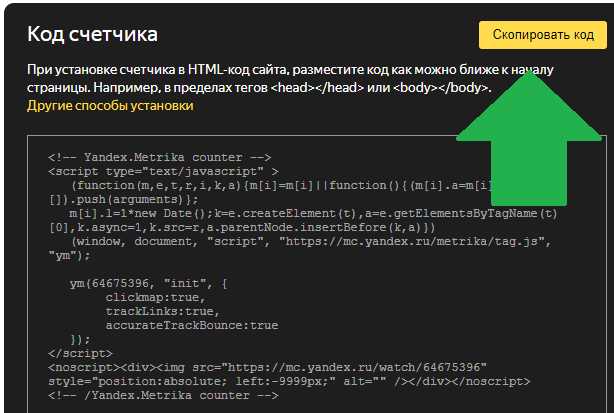
Способ 1: Прописываем в коде
Этот способ добавления счетчика посещений подойдет в том случае, если вы не планируете обновлять или менять шаблон WordPress. Вам нужно зайти в раздел «Внешний вид» и перейти во вкладку «Редактор тем».
Если у вас нет пункта «Редактор тем», значит он отключен плагином безопасности. Необходимо включить возможность редактирования, чтобы получить к нему доступ. В противном случае придется пользоваться прямым доступом к сайту по FTP.
Вас перебросит на страницу, со списком рабочих файлов WordPress. С правой стороны найдите файлы footer.php или header.php. Рекомендую ставить счетчик в footer.php – вы отложите его загрузку, а пользователь увидит контент сайта раньше на 1-1,5 секунды.
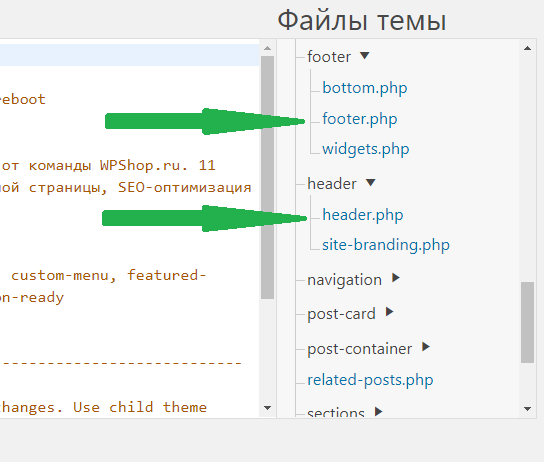
Откройте нужный файл и пролистайте содержимое окна вниз. Если внизу есть теги </body> или </head>, вставьте код счетчика выше них. Если таких тегов нет – поместите код в самом низу.
Когда нет возможности редактировать тему
Если по какой-то причине вы не можете включить редактор тем (что, довольно странно, как для администратора сайта), можно поставить счетчик напрямую. Для этого нужно иметь доступ к серверу или хостингу. Зайдите в диспетчер файлов и найдите footer.php или header.php. Путь к ним такой: wp-content – themes – название темы- footer.php или header.php. По такому же принципу добавьте код счетчика в нужный файл.
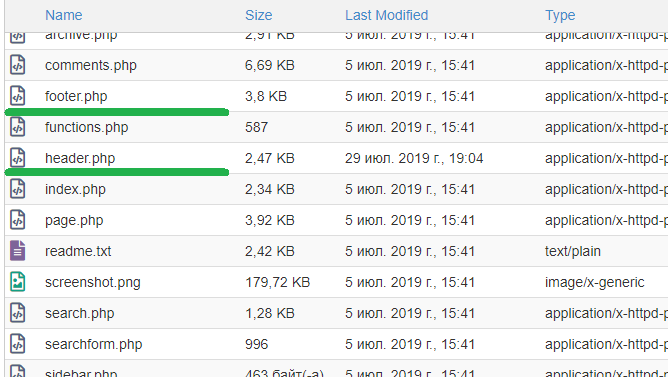
Способ 2: Дочерняя тема
Использование дочерней темы удобно тем, что она не обновляется. В ней расположены только основные файлы. Как в первом способе, используйте редактор тем. Но в дочернем шаблоне у вас, скорее всего, не будет файлов footer.php и header.php. Ход действий должен быть таким:
- Зайдите в директорию основной темы на хостинге;
- Скопируйте или скачайте нужный файл, footer.php или header.php;
- Вернитесь в каталог themes и выберите папку с дочерней темой;
- Вставьте или закачайте в нее необходимый файл;
- Вставьте код счетчика Яндекс Метрики или Google Analytics.
Если в вашем шаблоне не предусмотрено использование дочерней темы, не рекомендую ее подключать. Она будет слетать при каждом обновлении основной. Придется постоянно исправлять ее, чтобы основной шаблон мог подключить дочерний.
Способ 3: Возможности шаблона
Во многих темах предусмотрена вставка пользовательского кода. Для этого зайдите в раздел «Внешний вид» и найдите вкладку «Настройки» или с названием вашего шаблона WordPress. Если ее нет, то этот способ установки счетчика посещений вам не подойдет.
На экране настроек темы в левой части будет несколько вкладок. Нужная вам может называться «Коды», «Пользовательский код» или аналогично. Она может быть вложенной, находиться в одной из основных. Например, в теме Root, она находится во вкладке «Блоки и расположение» и называется «Коды». Вставьте в нужное место код счетчика и нажмите «Опубликовать».
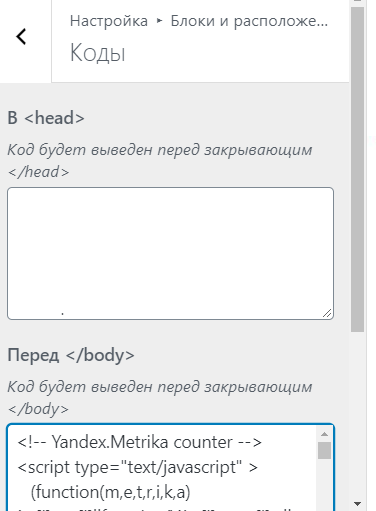
Во многих темах есть возможность задавать дополнительные стили CSS. В них код устанавливать нельзя! Для него должно быть отдельное поле!
Способ 4: Использование плагинов
Это самый простой способ установки счетчика посещений. Есть плагины, которые позволяют добавлять произвольный код на сайт. Преимущество этого варианта – при обновлении существующей или установке новой темы, нет нужды обновлять код. Вот лучшие плагины для установки счетчика на WordPress сайт:
Все описанные плагины добавления кодов рабочие. Лично протестировал их на последней версии вордпресс. Единственный минус использования плагинов – они слегка грузят сервер. Это скажется на производительности только на сайтах с огромным трафиком.
ВАЖНО: Уберите за собой
Многие вебмастера допускают банальную ошибку: не исключают свои посещения. Бывает так, что заходят на сайт 100500 раз и потом думают: "Вау! Столько посетителей!!!"
Yandex учитывает все переходы. Чтобы отсечь их, есть два способа. Первый – заблокировать по IP. Вы можете прописать его во вкладке Настройка – Фильтры. Выберите «Добавить фильтр», а далее:
- Тип фильтра – Исключить трафик;
- Поле – IP-адрес;
- Условие – Равно;
- Ваш IP;
- Клик на кнопку «Сохранить».
Таким образом вы отсечете свои заходы из статистики. Соответственно, получите полноценную картину о посетителях сайта. Если вы не знаете свой айпи, можете перейти по ссылке на сервис определения IP.
Второй вариант: отсекаете только пользователя конкретного устройства. Можно поставить галочку в поле «». Но, если вы не один работаете по сайту, это малоэффективно.
Банальный пример – у вас работает копирайтер или КМ. У них есть доступ в админку. Либо они просто хотят посмотреть, как выглядит фронтэнд..Их посещения будут учитываться. Но, если поставить фильтр по IP, то Яндекс Метрика не будет их отображать и вводить вас в заблуждение.
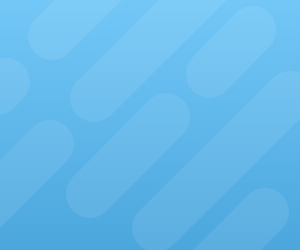
Полезные ссылки
Плагин для заработка на чужом видео с YouTube и автоматической вставки тематических видеороликов во все записи на сайте – ТЕСТИРУЙТЕ И ЗАРАБАТЫВАЙТЕ.
Дешевый виртуальный, VPS и VDS хостинг. Цена от 1.7 $ в месяц. Есть тестовый период. Этот сайт размещен на нем – СМОТРЕТЬ ТАРИФЫ.
Отличная CPA платформа для заработка на своем сайте, email рассылках, группах и пабликах в соцсетях – ССЫЛКА НА ПЛАТФОРМУ.
Проверка конкуренции фразы в Яндекс, парсинг ключей из Wordstat, анализ домена, страниц, ключевой фразы, кластеризация. – ПОСМОТРЕТЬ СЕРВИС.
Рекламная сеть push рассылок с самыми выгодными и удобными условиями. Прием любых сайтов, частые выплаты без задержек. – ССЫЛКА НА СЕТЬ.
Крутая биржа копирайтинга. Много готовых SEO-оптимизированных статей для вебмастеров. Возможность заработать для копирайтеров – ПОСЕТИТЬ БИРЖУ.